

|
本站硬件软件知识提供电脑入门知识,手机硬件配置知识,计算机基础知识,计算机网络应用基础知识,电脑硬件配置知识,电脑故障排除和硬件常识大全,帮助您更好的学习电脑与手机!不为别的,只因有共同的爱好,为中国互联网发展出一分力! 1、查找端口设置 在下载软件中查找端口设置。以迅雷为例子,在“配置”里面打开BT端口设置和emule端口设置,查看端口设置中的TCP、UDP端口是多少,记下这个端口号码。当然,如果你想修改为另一个端口也可以直接修改。 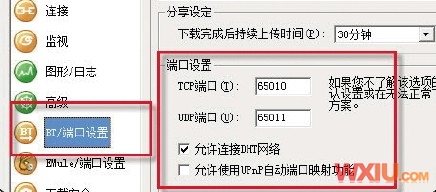 查看下载软件的端口转发设置 2、设置端口转发 登录路由器,进入端口映射或者端口转发功能。根据第一步的指示,设置TCP或者UDP端口,外网IP留空,可以不填。然后外网端口填写第一步找到的端口号,内网端口同样也填写第一步找到的端口号。然后内网IP填写所用电脑的IP地址,当然要求内网的电脑必须使用静态IP也就是手动分配的IP地址才能这样设置。  设置端口转发 3、设置静态IP地址 假如内网的IP地址是动态分布的,根据国内无线路由器的设置情况,一般都可以手动在Win7的网络和共享中心→更改适配器设置→无线网络连接/本地连接→点击右键选择属性→设置IP v4属性,设置IP地址192.168.1.*(*可以设置为2-254之间的数字),子网掩码255.255.255.0,网关和DNS都可以设置为192.168.1.1。 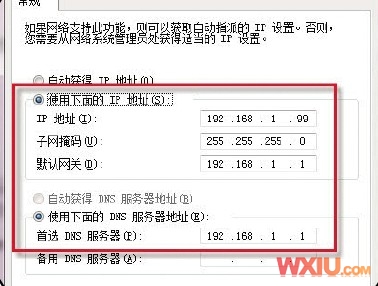 设置静态IP地址 4、检查是否启用IP限速 如果还是下载速度很慢,在路由器中进入QOS或者带宽控制功能,看看是否设置了单机或者多机的下载速度控制,如果被限制了下载速度,自然也快不到哪儿去。有的路由器可以限制P2P之类的下载,也要看一看是否路由器做了限制。如果做了限制,请取消限制或者把你的下载电脑设置为“例外”。 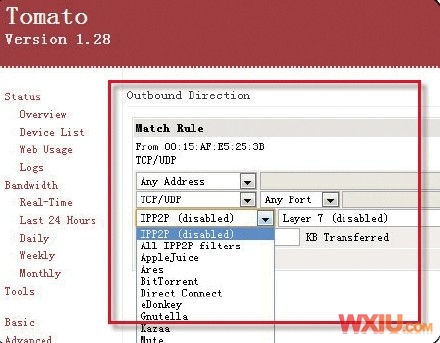 检查是否被IP限速了 5、使用ARP防火墙 如果局域网中有人用了网络执法官或者P2P终结者、幻境网盾之类的带宽控制软件,那么下载是会受到很大的限制。对于前两种,安装ARP防火墙能恢复大部分的下载速度。如果路由器有阻隔ARP广播的功能或者防止ARP病毒的功能,也可以开启,这样大部分限速软件就失效了。 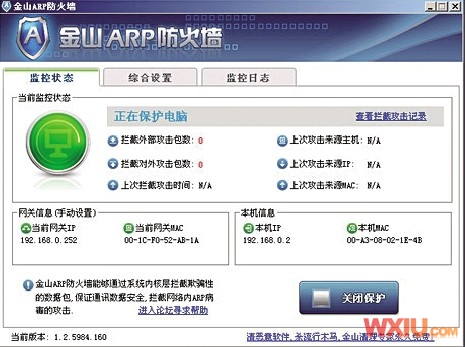 使用ARP防火墙 造成无线路由器下载速度慢的因素有很多,网速是主要因素,再有就是邻居在蹭网。对无线路由器相关参数设置准确,提高无线路由器的下载速度不是不可能。
U盘变身强大路由器 Windows7拒绝无线路由器是什么原因 学习教程快速掌握从入门到精通的电脑与手机知识 |
温馨提示:喜欢本站的话,请收藏一下本站!